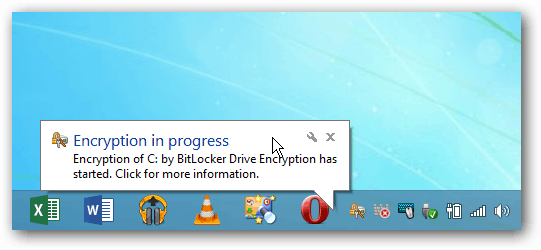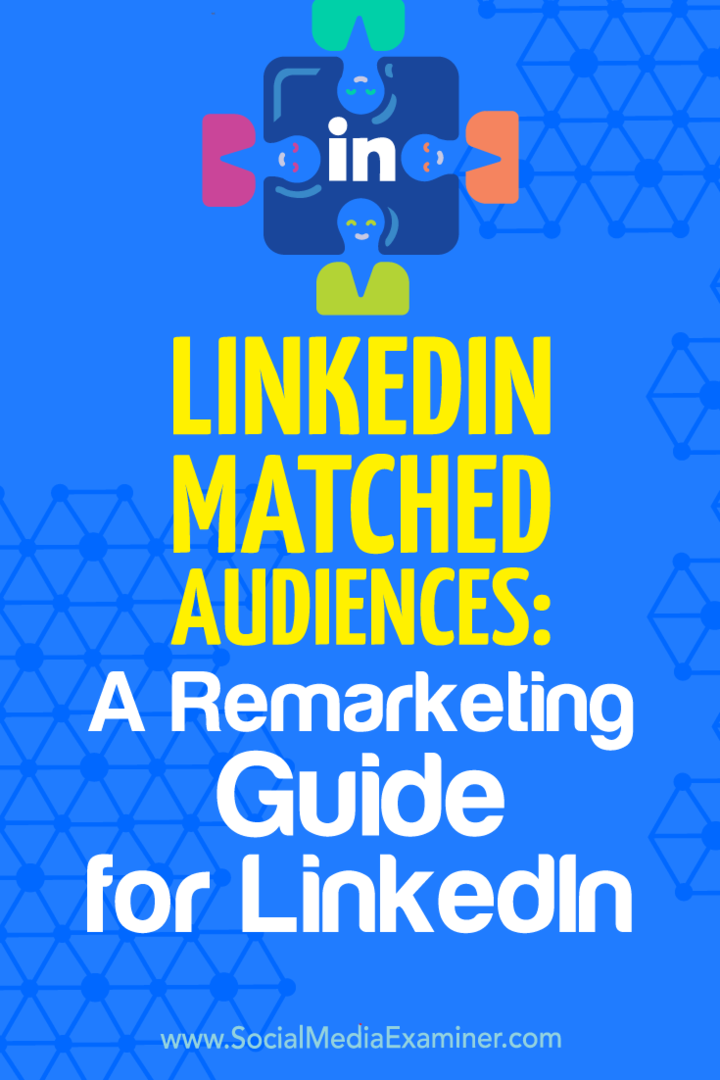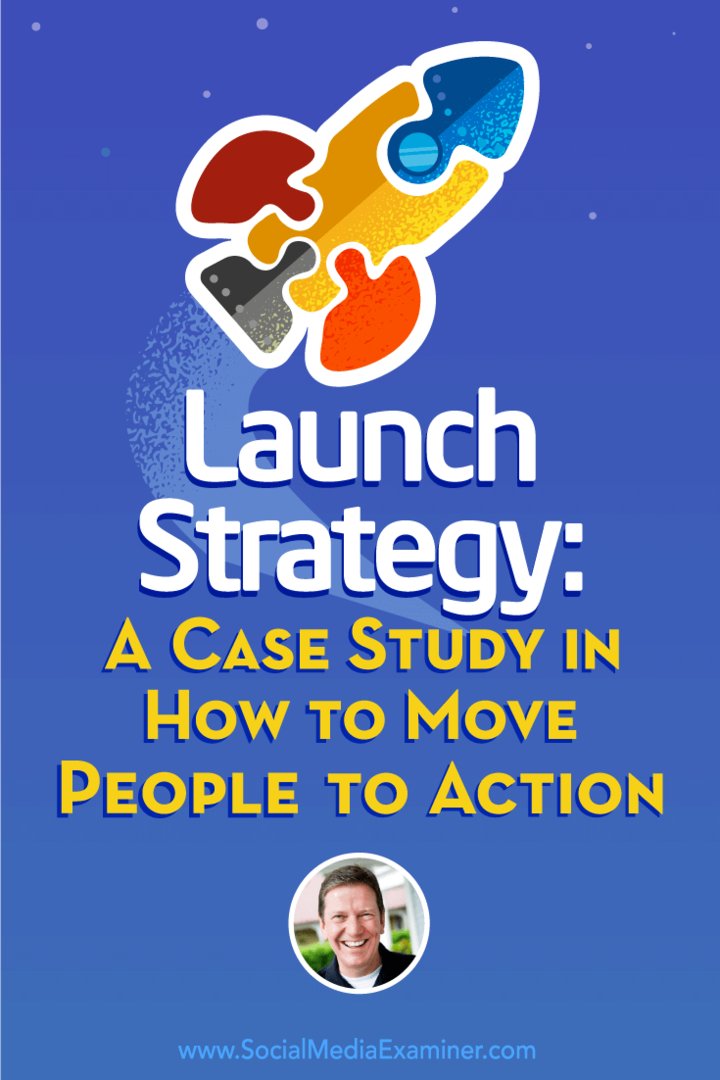Ενεργοποίηση κρυπτογράφησης πλήρους δίσκου BitLocker σε υπολογιστές χωρίς TPM (Ενημέρωση)
Ασφάλεια Microsoft των Windows 10 παράθυρα 8 Vindovs 7 / / March 17, 2020
Το BitLocker στα Windows σάς επιτρέπει να κρυπτογραφείτε τον σκληρό σας δίσκο, αλλά απαιτεί υλικό με μικροεπεξεργαστή TPM. Εάν δεν διαθέτετε υλικό με δυνατότητα TPM, μπορείτε ακόμα να το χρησιμοποιήσετε.
 Το BitLocker παρουσιάστηκε για πρώτη φορά στις εκδόσεις των Windows Vista Ultimate και Enterprise ως χαρακτηριστικό ασφάλειας κρυπτογράφησης για τις τοπικές και φορητές μονάδες δίσκου σας με Το BitLocker to Go. Εάν είστε σοβαροί για τη διατήρηση των δεδομένων στην τοπική σας μονάδα δίσκου ασφαλή, σας συνιστώ να το ενεργοποιήσετε - ειδικά σε φορητούς υπολογιστές. Δείτε πώς μπορείτε να το ενεργοποιήσετε.
Το BitLocker παρουσιάστηκε για πρώτη φορά στις εκδόσεις των Windows Vista Ultimate και Enterprise ως χαρακτηριστικό ασφάλειας κρυπτογράφησης για τις τοπικές και φορητές μονάδες δίσκου σας με Το BitLocker to Go. Εάν είστε σοβαροί για τη διατήρηση των δεδομένων στην τοπική σας μονάδα δίσκου ασφαλή, σας συνιστώ να το ενεργοποιήσετε - ειδικά σε φορητούς υπολογιστές. Δείτε πώς μπορείτε να το ενεργοποιήσετε.
Σημείωση: Η κρυπτογράφηση BitLocker είναι δεν που περιλαμβάνονται στις εκδόσεις Home ή Premium των Windows - Μόνο Pro ή Enterprise. Επίσης, το BitLocker στο Windows 10 έκδοση 1511 (Ενημερωμένη έκδοση Νοεμβρίου) τώρα περιλαμβάνει το Κρυπτογράφηση XTS-AES 256-bit που παρέχει πρόσθετη υποστήριξη ακεραιότητας με βελτιωμένο αλγόριθμο. Ωστόσο, δεν είναι διαθέσιμη σε παλαιότερες εκδόσεις των Windows.
Απαιτήσεις υλικού του BitLocker των Windows
Για να λειτουργήσει το BitLocker, χρειάζεστε έναν υπολογιστή με μια Μονάδα αξιόπιστης πλατφόρμας (TPM). Σύμφωνα με τη Microsoft:
Ένας υπολογιστής με μια Trusted Platform Module (TPM), που είναι ένα ειδικό μικροτσίπ που υποστηρίζει προηγμένα χαρακτηριστικά ασφαλείας. Αν ο υπολογιστής σας έχει κατασκευαστεί με έκδοση TPM 1.2 ή υψηλότερη, το BitLocker θα αποθηκεύσει το κλειδί του στο TPM.
Για να ενεργοποιήσετε την κρυπτογράφηση μονάδων δίσκου BitLocker στη μονάδα του λειτουργικού συστήματος, ο σκληρός δίσκος του υπολογιστή σας πρέπει:
- Έχετε τουλάχιστον δύο διαμερίσματα: ένα διαμέρισμα συστήματος (το οποίο περιέχει τα αρχεία που απαιτούνται για την εκκίνηση του υπολογιστή σας και πρέπει να είναι τουλάχιστον 100 MB) και ένα διαμέρισμα λειτουργικού συστήματος (το οποίο περιέχει Windows). Το διαμέρισμα του λειτουργικού συστήματος θα κρυπτογραφηθεί, αλλά το διαμέρισμα του συστήματος δεν θα είναι έτσι ώστε να μπορεί να ξεκινήσει ο υπολογιστής σας. Εάν ο υπολογιστής σας δεν διαθέτει δύο κατατμήσεις, το BitLocker θα τα δημιουργήσει για εσάς. Και τα δύο διαμερίσματα πρέπει να μορφοποιηθούν με το σύστημα αρχείων NTFS.
- Έχετε ένα BIOS (το ενσωματωμένο λογισμικό που ξεκινάει το λειτουργικό σύστημα κατά την ενεργοποίηση του υπολογιστή σας) που είναι συμβατό με το TPM ή υποστηρίζει συσκευές USB κατά την εκκίνηση του υπολογιστή. Εάν δεν συμβαίνει αυτό, θα χρειαστεί να ενημερώσετε το BIOS πριν χρησιμοποιήσετε το BitLocker.
Εάν το σύστημά σας πληροί αυτές τις απαιτήσεις, δεν θα έχετε πρόβλημα με την ενεργοποίηση του BitLocker στην τοπική σας μονάδα δίσκου. Ωστόσο, ο υπολογιστής σας μπορεί να μην πληροί αυτές τις απαιτήσεις. Ευτυχώς υπάρχει μια λύση, υπό την προϋπόθεση ότι δεν εκτελείτε μια Αρχική έκδοση των Windows.
Έχει ο υπολογιστής μου TPM;
Για να μάθετε αν ο υπολογιστής σας διαθέτει μονάδα TPM, ανοίξτε τον Πίνακα Ελέγχου και, στη συνέχεια, επιλέξτε Κρυπτογράφηση μονάδας BitLocker> Διαχείριση TPM.
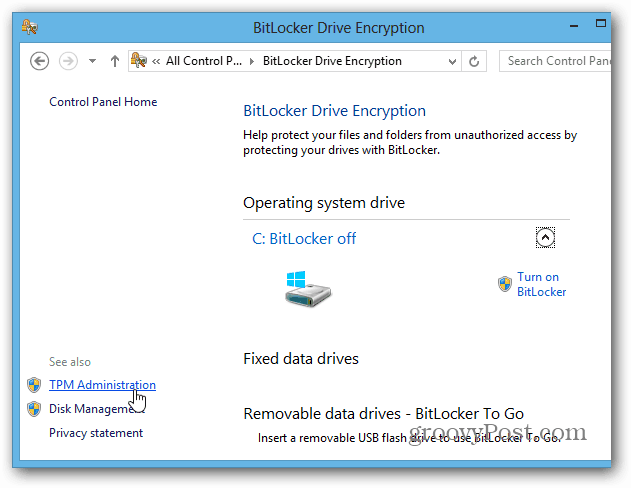
Στη συνέχεια θα δείτε αν το σύστημά σας έχει TPM. Σε αυτήν την περίπτωση, ο υπολογιστής μου δεν το έχει - αλλά είναι πιθανό να το ενεργοποιήσετε στο BIOS του συστήματός σας. Όταν ασχολείστε με ένα BIOS των Η / Υ, κάθε σύστημα ποικίλλει, επομένως ίσως χρειαστεί να ανατρέξετε στην τεκμηρίωση του κατασκευαστή. Τι γίνεται όμως αν δεν έχετε ενεργοποιημένο το υλικό TPM;
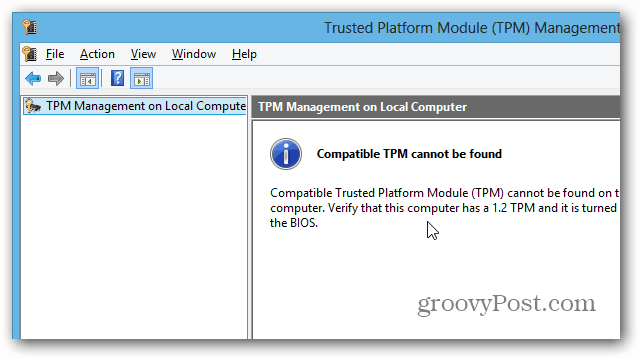
Χρησιμοποιήστε το BitLocker σε μονάδες χωρίς TPM
Αν δεν θέλετε να αντιμετωπίσετε τα προβλήματα με το BIOS του υπολογιστή σας ή χάνετε χρόνο για την ενημέρωσή του, υπάρχει ένας εύκολος τρόπος για να κάνετε το BitLocker να λειτουργεί χωρίς υλικό που διαθέτει δυνατότητα TPM. Χρησιμοποιήστε τη συντόμευση πληκτρολογίου Κλειδί Windows + R και τύπος:gpedit.msc και πατήστε Enter ή κάντε κλικ στο OK.
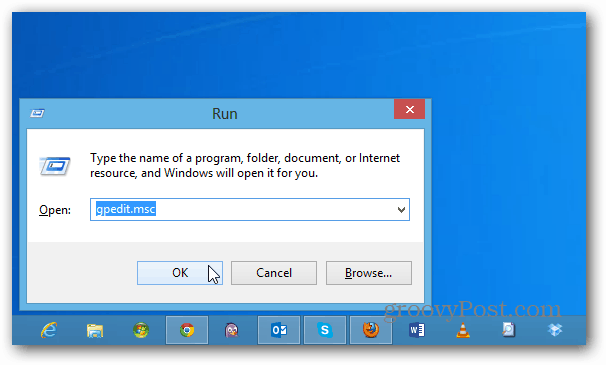
Τώρα πλοηγηθείτε στο Πολιτική τοπικών υπολογιστών> Ρύθμιση υπολογιστή> Πρότυπα διαχείρισης> Στοιχεία των Windows> Κρυπτογράφηση μονάδων BitLocker> Μονάδες λειτουργικού συστήματος. Στη συνέχεια, κάντε διπλό κλικ στο "Απαιτείται πρόσθετος έλεγχος ταυτότητας κατά την εκκίνηση".
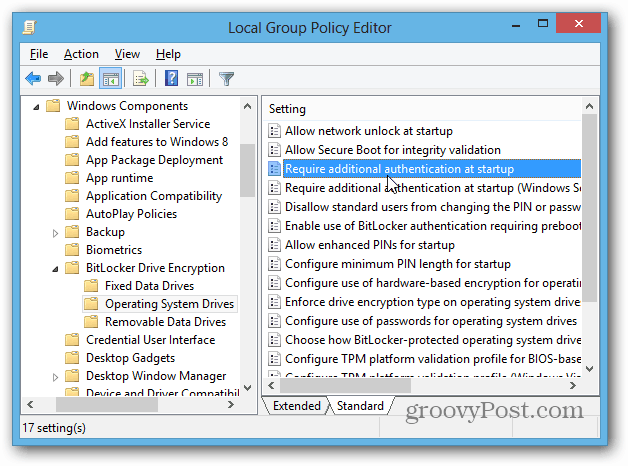
Στην επόμενη οθόνη επιλέξτε Ενεργοποιημένη και κάτω από την επιλογή Επιλογές επιλέξτε το πλαίσιο "Να επιτρέπεται το BitLocker χωρίς συμβατό TPM" και κάντε κλικ στο κουμπί OK και κλείστε τον επεξεργαστή πολιτικής ομάδας.
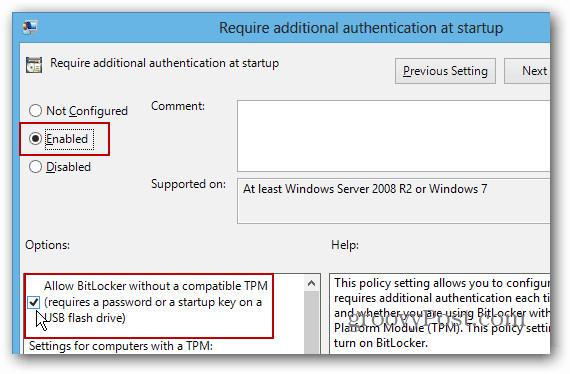
Ενεργοποιήστε το BitLocker
Τώρα που έχετε φροντίσει αυτό, υπάρχουν δύο τρόποι για να ενεργοποιήσετε το BitLocker. Ανοίξτε τον υπολογιστή από την επιφάνεια εργασίας, κάντε δεξί κλικ στην τοπική μονάδα δίσκου και επιλέξτε Ενεργοποίηση του BitLocker.
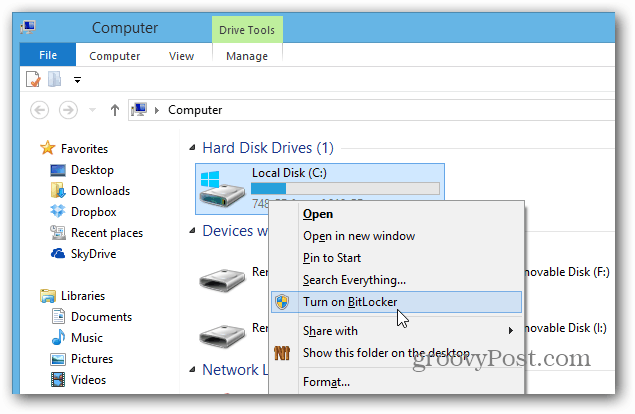
Ή από την Κορδέλα Explorer μπορείτε να την ενεργοποιήσετε κάτω από το Εργαλεία δίσκου.
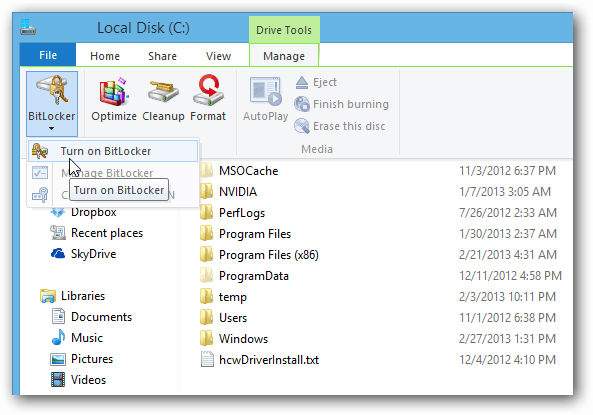
Τώρα είναι απλώς θέμα εργασίας μέσω του Οδηγού κρυπτογράφησης μονάδων δίσκου BitLocker.
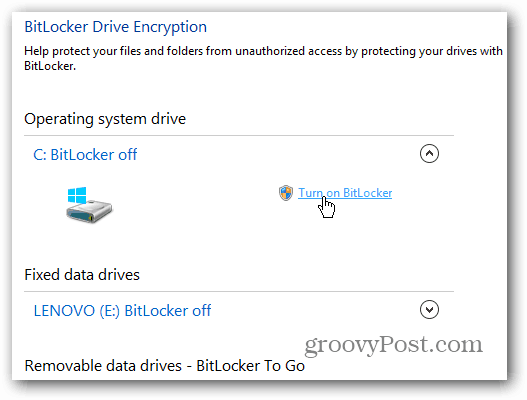
Όταν φτάσετε σε αυτό το σημείο του οδηγού, θα πρέπει να αποφασίσετε αν θέλετε να έχετε έναν κωδικό πρόσβασης ή να χρησιμοποιήσετε ξεχωριστή μονάδα flash USB. Συνιστώ να χρησιμοποιήσετε έναν κωδικό πρόσβασης, καθώς οι μονάδες flash χάνονται εύκολα.
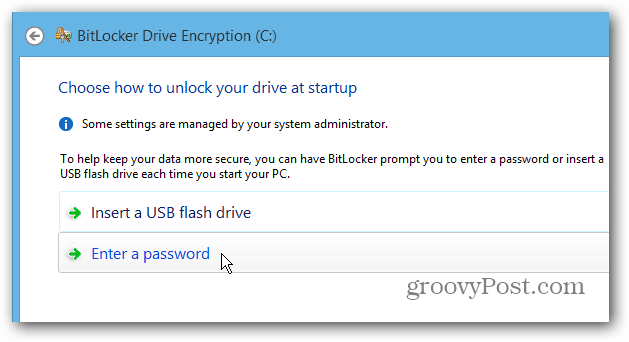
Αποθήκευση του κλειδιού αποκατάστασης BitLocker
Τώρα πρέπει να αποθηκεύσετε το κλειδί αποκατάστασης BitLocker με έναν ή περισσότερους τρόπους που προσφέρονται. Το κλειδί μπορεί να χρησιμοποιηθεί αν ξεχάσετε τον κωδικό πρόσβασης ή κάτι πάει στραβά με το σύστημά σας. Το δροσερό πράγμα είναι ότι σας επιτρέπει να αποθηκεύσετε με περισσότερους από έναν τρόπους, συμπεριλαμβανομένου του λογαριασμού σας Microsoft.
Σπουδαίος! Αν το χάσετε, δεν έχετε τύχη να ξεκλειδώσετε τη μονάδα σας, οπότε βεβαιωθείτε ότι την αποθηκεύετε σε ασφαλή τοποθεσία ή ακόμα καλύτερα σε πολλαπλές τοποθεσίες. Προσωπικά, δημιουργώ ένα αρχείο και το αποθηκεύω στον κεντρικό υπολογιστή μου και σε έναν εξωτερικό σκληρό δίσκο και το αποθηκεύω στον Λογαριασμό μου Microsoft επίσης.
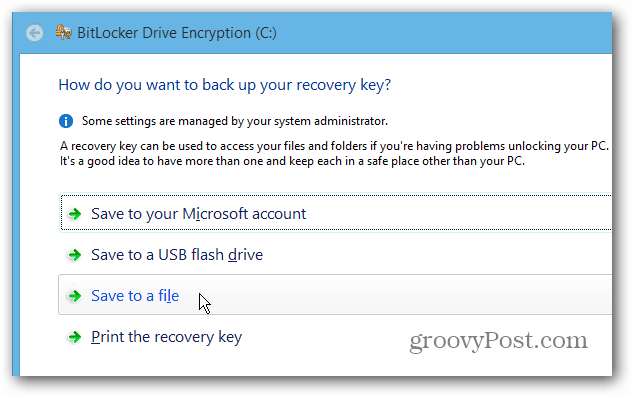
Ένα άλλο δροσερό πράγμα που μπορείτε να κάνετε με το BitLocker είναι να κρυπτογραφήσετε μόνο το χρησιμοποιούμενο χώρο στο δίσκο, γεγονός που καθιστά τη διαδικασία πολύ πιο γρήγορη σε νέους υπολογιστές και μονάδες δίσκου.
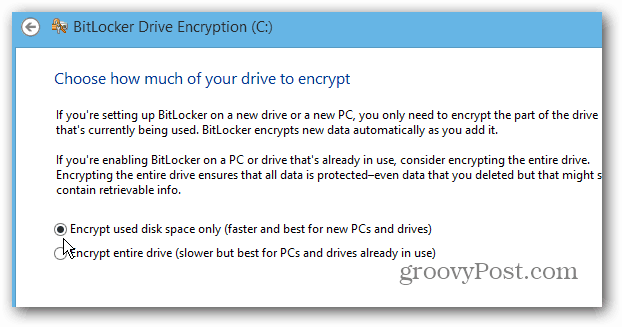
Αφού ολοκληρώσετε τον οδηγό, θα χρειαστεί να κάνετε επανεκκίνηση του υπολογιστή σας.
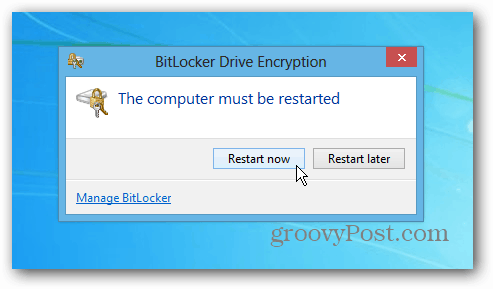
Μετά την επανεκκίνηση, θα πρέπει να εισαγάγετε τον κωδικό πρόσβασης που ορίσατε για το BitLocker. Και, θα πρέπει πάντα να το πληκτρολογήσετε μετά την ολοκλήρωση της κρυπτογράφησης για πρόσβαση στον δίσκο σας.
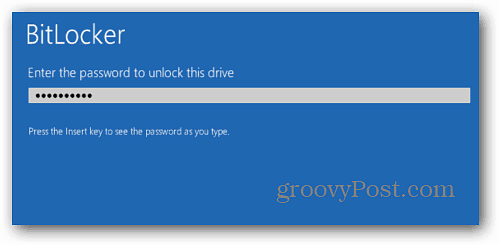
Συνδεθείτε στον υπολογιστή σας και θα δείτε ότι τα Windows κρυπτογραφούν τον τοπικό σας δίσκο. Ο χρόνος που διαρκεί θα διαφέρει σε κάθε σύστημα, αλλά δεν χρειάζεται να το προσέχετε... στις περισσότερες περιπτώσεις θα χρειαστούν αρκετές ώρες. Αφήστε το να τρέξει όλη τη νύχτα ή όλη την ημέρα, ενώ είστε στη δουλειά.